- English
- 日本語
Microsoft Edgeを教えている人
アップデート方法について知りたいという方はいませんか?
そこでこの記事ではアップデート方法について詳しく解説していきたいと思います。
気になる方は是非最後まで読んで頂けたら幸いです。
Microsoft Edgeをなんとなく使ってはいるけれど、もっと効率的に使えるようになりたいと感じたことはないでしょうか?
そんな方は書籍で学習するのがオススメです。
「Microsoft Edgeの使い方」はWebブラウザー「Microsoft Edge」の使い方について記載しています。
インターネットの仕組みとブラウザーの基本操作、お気に入りやコレクションの登録と整理の方法、タブの基本操作、サイドバーと対話型人工知能 Bing AIの使い方、印刷方法について学習できます。
この本は「kindle unlimited」で無料で読むことができます。
本・マンガ・雑誌など200万冊以上の書籍を取り扱っており、毎月1日に新しいタイトルが更新され、ラインアップが変わります(年末年始等は変更あり)。
Kindle端末またはFireタブレットを購入すると、任意でKindle Unlimitedが3カ月無料になる特典を付けられます。
Microsoft Edgeを教えている人
目次
【Microsoft Edge】最新バージョンにアップデートする方法
Microsoft Edgeを教えている人
Microsoft Edgeはブラウジング速度も上がり、使い勝手の良いブラウザなので旧Microsoft Edgeからアップデートすると快適にインターネットを利用することができます。
Edgeにはバージョンが存在します。
Edgeのアップデートは基本的に自動アップデートとなっています。
しかし、最新バージョンがあっても自動アップデートされるまでに時間がかかるケースもあります。
そこでここではMicrosoft Edgeのアップデート方法をご紹介します。
画面右上の「…」、設定を順にクリックします。
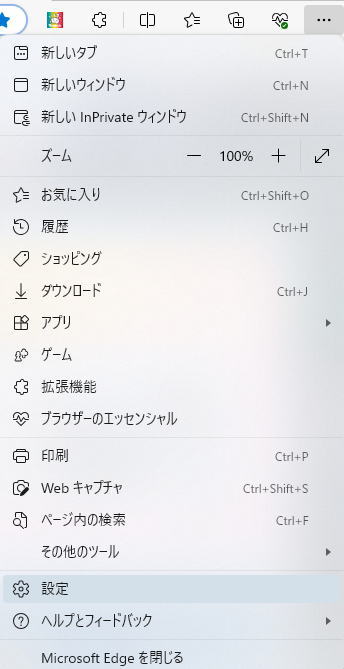
設定のメニューをクリックし、「Microsoft Edgeについて」をクリックします。
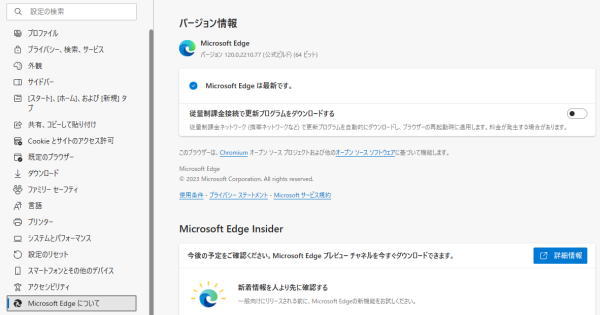
表示されているバージョンを確認します。
最新版ではない場合、自動的に更新が始まります。
更新が終了したら、再起動をクリックして、最新版へのアップデートを完了します。
アップデートが完了すると、「新しい Microsoft Edge へようこそ」と表示されます。
※Windows Updateを実行しても、Microsoft Edgeがアップデートされない場合、マイクロソフトのホームページからダウンロードしてインストールしましょう。
Microsoft Edgeのセキュリティを強化するならNorton!
Microsoft Edgeの最新バージョンにアップデートすることは、ブラウザの機能やセキュリティを向上させるために重要ですが、さらなる安全対策も必要です。
「Norton」は、ブラウジング中のセキュリティを大幅に強化するための優れたセキュリティソフトです。
Nortonの特徴
- リアルタイムの脅威保護: マルウェアやフィッシング詐欺からの保護
- 個人情報の保護: 個人データを守り、オンラインでの安全性を確保
- ウェブセキュリティ: 不正なウェブサイトやダウンロードからの保護
- パスワード管理: 強力なパスワードでアカウントの安全性を高める
Microsoft Edgeを最新の状態に保つだけでなく、「Norton」でブラウジングの安全性を強化しましょう。
以下のリンクからNortonを今すぐチェックして、オンラインの安全を確保してください。
\今すぐNortonでPCを守る!/
まとめ
Microsoft Edgeを教えている人
最後まで読んで頂きまして、ありがとうございます。
Edgeのアップデートは基本的に自動アップデートとなっています。
しかし、最新バージョンがあっても自動アップデートされるまでに時間がかかるケースもあります。
是非この機会に今回ご紹介したアップデート方法を利用してみてはいかがでしょうか?
 押さえておきたいWeb知識
押さえておきたいWeb知識 
